这篇指南将引导您在 Minecraft 启动器中更新 Fabric。
对于第三方启动器,应该参见这些第三方启动器的文档。
更新 Fabric 和安装 Fabric 的过程非常相似,所以该指南的一部分与 安装 Fabric 指南完全一致。
为什么应该更新 Fabric Loader?
新的模组可能需要新版本的 Fabric Loader 才能运行,所以保持更新很重要,从而确保能够使用最新的模组。
本指南仅适用于官方的 Minecraft Launcher。 对于第三方启动器,应该参考它们的文档。
1. 下载 Fabric 安装器
可以从 Fabric 网站 下载 Fabric 安装器。
如果使用 Windows,下载 .exe 版本 (Download For Windows),因为不需要你的系统已安装 Java, 而是使用官方启动器附带的 Java。
对于 macOS 和 Linux,您应该下载 .jar 版本。 有时,此步骤之前需要安装 Java。
2. 运行 Fabric 安装器
WARNING
在运行安装器之前,请先关闭 Minecraft 和 Minecraft Launcher。
macOS 用户须知
在 macOS 上,可能需要右键点击下载目录中的 .jar,然后点击 Open 来运行。
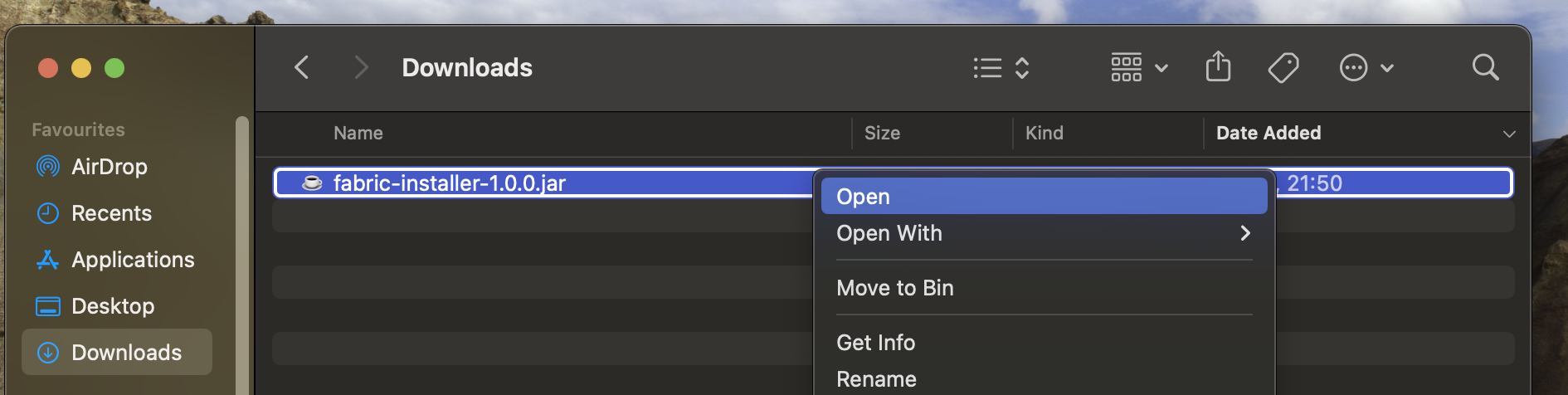
问到“Are you sure you want to open it?”时,再次点击 Open。
打开安装器后,应该会看到这样的屏幕:
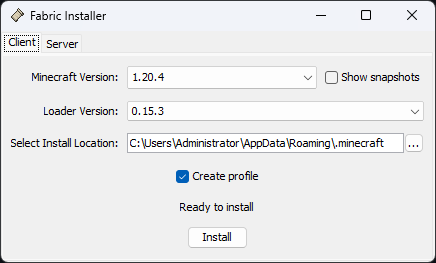
要更新 Fabric,简单地确认游戏版本和加载器版本是正确的,然后点击 安装 。
重要
运行安装程序时,请确保没有选中“创建新的启动器配置”,否则将创建新的配置文件,而这种情况下我们不需要。
3. 在 Minecraft 启动器中打开配置
安装器完成后,可以打开 Minecraft 启动器并前往 Installations(安装) 选项。 您应当前往您的 Fabric 配置并打开编辑界面。
将该版本替换为刚才安装的 Fabric Loader 版本并点击 保存。
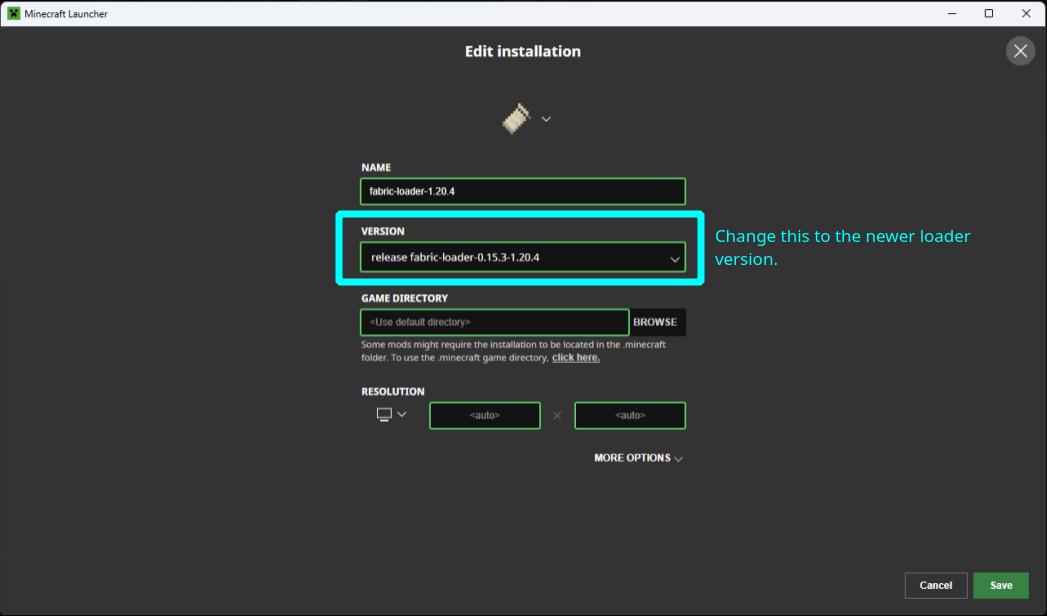
4. 搞定!
完成这些步骤后,就可以回到 Play 选项卡,从左下角的下拉菜单中选择 Fabric 配置文件,然后按下启动按钮!
如果在遵循本指南时遇到任何问题,可以在 Fabric Discord 的 #player-support 频道中寻求帮助。


